Abilita il port forwarding per Observa BRA14NR_H2
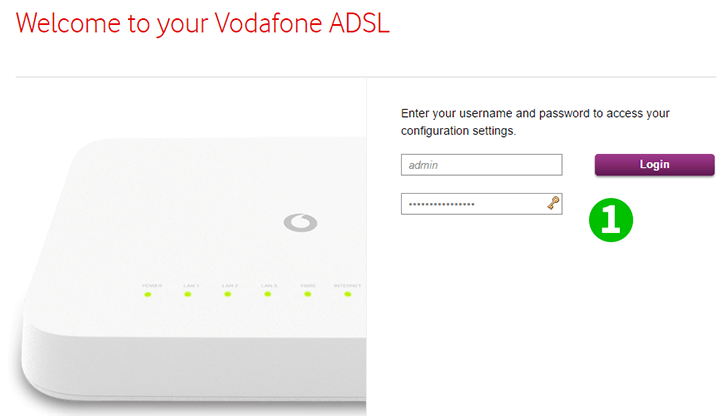
1 Vai al tuo browser e digita 192.168.0.1 nella barra degli indirizzi URL e premi Invio. Si aprirà una finestra in cui è necessario immettere le credenziali per accedere al pannello di configurazione, che sono stampate sul retro del router.
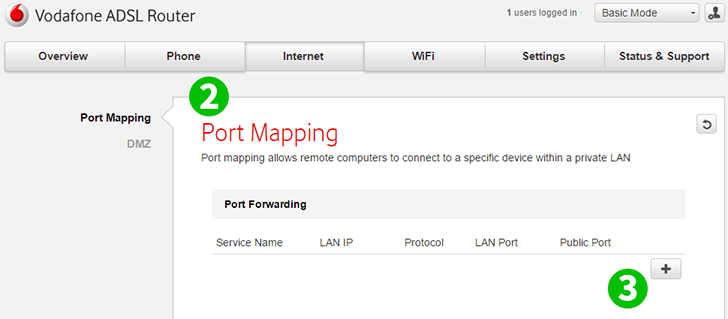
2 Fare clic sulla sezione "Internet" e su "Port Mapping" per visualizzare la pagina di configurazione di Port Forwarding
3 Fai clic sul segno più (+) per aggiungere una nuova regola, questo aprirà una finestra
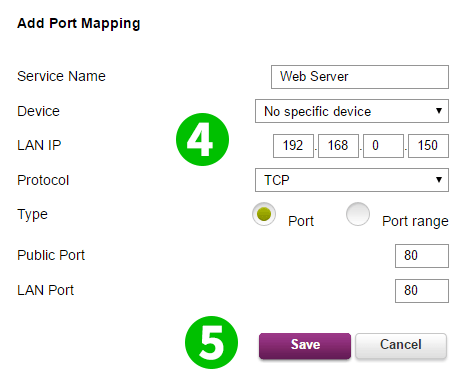
4 Immettere l'IP della macchina su cui cFos Personal Net è in esecuzione. Impostare il protocollo su TCP; Impostare Tipo su Porta e immettere 80 su entrambe le porte pubblica e LAN
5 Fai clic su "Save" per accettare queste impostazioni
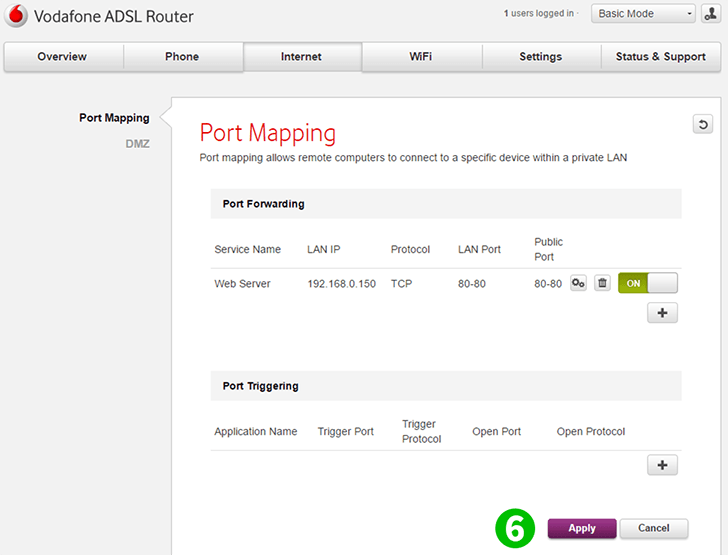
6 Fare clic su "Apply" per salvare la configurazione
Il port forwarding è ora configurato per il tuo computer!
Abilita il port forwarding per Observa BRA14NR_H2
Istruzioni sull'attivazione del port forwarding per Observa BRA14NR_H2